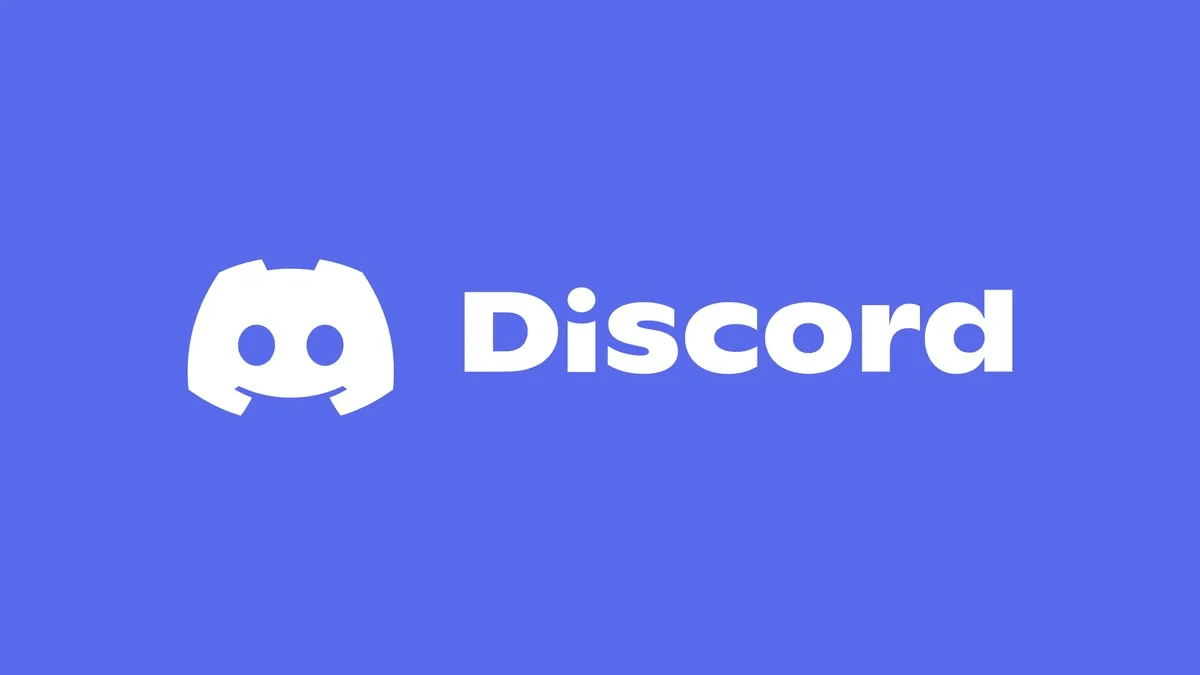La communication est une partie importante du jeu compétitif. Vos compétences n’auront pas autant d’importance si vous n’arrivez pas à fonctionner avec votre équipe et à communiquer avec elle. Si vous jouez avec des amis, il peut également y avoir beaucoup de plaisanteries pendant le jeu, ce qui signifie qu’il peut être avantageux d’utiliser une plate-forme secondaire au lieu de la fonction de chat vocal de votre jeu préféré, s’il en a même une.
Dans les débuts des jeux en ligne, les joueurs utilisaient des programmes comme Ventrilo, Mumble, Skype et finalement Discord. Alors que toutes les autres solutions de chat vocal ont continué d’exister après les débuts de Discord, elles ont simplement été soufflées hors de la compétition. Discord a finalement trouvé la formule gagnante et a travaillé sur toutes les lacunes de sa concurrence pour devenir le programme de chat vocal incontournable des joueurs.
La majorité des joueurs ont probablement installé Discord sur leurs appareils de jeu préférés. Si vous venez d’être invité sur Discord et que c’est la première fois que vous en entendez parler, vous pourriez avoir des questions sur la façon de télécharger l’application.
Quelle que soit votre plate-forme, le téléchargement de Discord ne devrait prendre que quelques minutes, mais vous devrez également créer un compte avec un e-mail pour commencer à l’utiliser.
Voici comment télécharger Discord sur tous les appareils.
Comment télécharger Discord sur PC
Pour télécharger Discord sur PC, vous devrez:
- Rendez vous sur le site officiel de Discord.
- Cliquez sur le bouton Télécharger pour installer le fichier d’installation.
- Lancez le fichier que vous venez de télécharger.
- Suivez les instructions d’installation.
- Une fois terminée, Discord sera prêt à être lancé.
Comment télécharger Discord sur Mac
Installer Discord sur un Mac est très similaire par rapport à sur PC.
- Rendez vous sur le site officiel de Discord.
- Cliquez sur le bouton Télécharger sur Mac
- Un fichier dmg. sera téléchargé.
- Une fois que le téléchargement sera terminé, lancez le fichier d’installation et suivez les étapes.
- Si c’est la première fois que vous installez un programme tiers sur Mac, vous devrez suivre quelques étapes manuelles comme déplacer le logo vers votre dossier d’application. Le MacOS vous guidera via le processus.
- Discord devrait apparaître dans votre dossier Applications après avoir fini le processus d’installation.
Comment télécharger Discord sur les appareils Android
Étant donné que la plupart des téléphones sont livrés avec des applications préinstallées ces jours-ci, il pourrait y avoir une plus grande majorité qui n’a jamais eu à installer une application supplémentaire sur leurs téléphones ou tablettes.
Discord est considéré comme une application sur les appareils mobiles, et les utilisateurs devront l’installer sur leurs appareils comme n’importe quelle autre application sur le marché.
Pour installer Discord sur un appareil Android :
- Ouvrez l’onglet Google Play Store ou cliquez ici.
- Sur le Play Store, tapez Discord.
- Cliquez sur Installer et Discord devrait s’installer sur votre appareil en une minute ou deux.
Étant donné que la plupart des téléphones sont livrés avec des applications préinstallées ces jours-ci, il pourrait y avoir une plus grande majorité qui n’a jamais eu à installer une application supplémentaire sur leurs téléphones ou tablettes.
Discord est considéré comme une application sur les appareils mobiles, et les utilisateurs devront l’installer sur leurs appareils comme n’importe quelle autre application sur le marché.
Pour installer Discord sur un appareil Android :
- Ouvrez l’onglet Google Play Store ou cliquez ici.
- Sur le Play Store, tapez Discord.
- Cliquez sur Installer et Discord devrait s’installer sur votre appareil en une minute ou deux.
Comment télécharger Discord sur iPhone ou iPad
Comme les utilisateurs d’Android, les joueurs sur les appareils Apple devront également télécharger Discord comme une application normale.
- Rendez-vous sur l’App Store ou cliquez ici.
- Tapez Discord dans la barre de recherche.
- Cliquez sur le bouton de téléchargement et Discord s’installera sous peu sur votre iPhone ou iPad.
Étant donné que la plupart des téléphones sont livrés avec des applications préinstallées ces jours-ci, il pourrait y avoir une plus grande majorité qui n’a jamais eu à installer une application supplémentaire sur leurs téléphones ou tablettes.
Discord est considéré comme une application sur les appareils mobiles, et les utilisateurs devront l’installer sur leurs appareils comme n’importe quelle autre application sur le marché.
Pour installer Discord sur un appareil Android :
- Ouvrez l’onglet Google Play Store ou cliquez ici.
- Sur le Play Store, tapez Discord.
- Cliquez sur Installer et Discord devrait s’installer sur votre appareil en une minute ou deux.
Comment télécharger Discord sur Linus
L’installation de Discord sur les systèmes Linux est également relativement simple puisque l’application de chat vocal est compatible avec le système d’exploitation. Une fois que vous vous êtes rendu sur le site officiel de Discord, il devrait détecter automatiquement que vous êtes sur un appareil Linux et vous proposer des options d’installation appropriées.
Alternativement, vous pouvez également essayer d’utiliser le centre logiciel Ubuntu et rechercher Discord, qui sera dans la catégorie Social.
Si vous souhaitez vous éviter les ennuis, vous pouvez également essayer la version Web de Discord qui permet aux joueurs d’avoir un accès complet à la plupart des fonctionnalités clés de Discord via un navigateur Web.
Rendez-vous sur le site officiel de Discord et choisissez “Ouvrir Discord” dans votre navigateur pour vous connecter à votre compte sans télécharger Discord.
Comment télécharger Discord sur Xbox et PlayStation
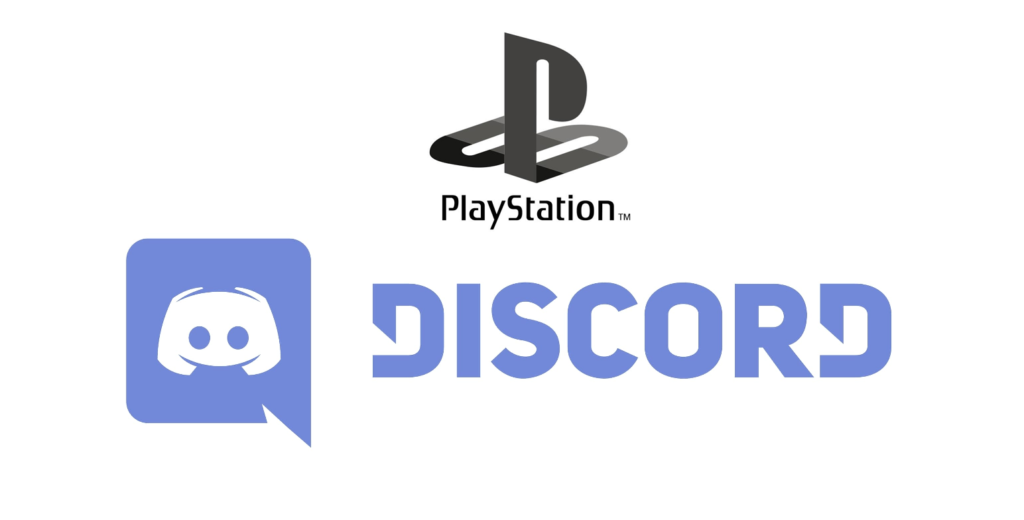
La plupart des programmes de chat vocal n’étaient pas disponibles sur les plates-formes de console, car la plupart des consoles ont leurs propres solutions. Les joueurs sur PlayStation et Xbox peuvent facilement appeler leurs amis, ce qui signifie qu’ils n’ont peut-être même pas besoin de Discord. Cependant, compte tenu du nombre de jeux multiplateformes sur le marché, le nombre de joueurs sur console qui font équipe avec des joueurs sur PC augmente chaque jour.
Bien que les joueurs Xbox aient accès à Discord, ses fonctionnalités seront limitées par rapport à sa version PC. D’un autre côté, les joueurs PlayStation ne peuvent pas télécharger ou utiliser Discord sur leurs appareils de jeu.
L’attente des joueurs PS5 n’est peut-être pas si longue, cependant, puisque Sony et Discord ont signé un partenariat en mai 2021. Avec les deux acteurs clés travaillant ensemble, Discord devrait également être disponible sur PS5 dans un avenir proche.
Si Discord ne semble pas fonctionner correctement sur votre console pendant vos sessions de jeu, vous n’aurez d’autre choix que d’utiliser la fonction de chat vocal en jeu du titre auquel vous jouez.
Certains joueurs utilisent également leur téléphone pour se connecter à Discord, mais cela peut vous faire entendre moins de sons dans le jeu, ce qui peut être un désavantage concurrentiel dans certains titres.
Une fois que vous avez créé un compte Discord sur n’importe laquelle des plateformes disponibles, vous pourrez l’utiliser sur tous vos appareils de jeu. Des consoles aux appareils mobiles, le même email et mot de passe seront suffisants, permettant aux joueurs de rester à jour avec leurs amis peu importe la plateforme utilisée.